如何解决Win11无法打开安装程序包的问题
来源:纯净之家
时间:2024-02-06 11:17:38 448浏览 收藏
怎么入门文章编程?需要学习哪些知识点?这是新手们刚接触编程时常见的问题;下面golang学习网就来给大家整理分享一些知识点,希望能够给初学者一些帮助。本篇文章就来介绍《如何解决Win11无法打开安装程序包的问题》,涉及到,有需要的可以收藏一下
我们在使用win11系统的时候下载软件的时候会提示“无法打开此安装程序包请确认该程序包存在”,那么这是怎么回事?用户们可以直接的搜索框输入“services”的指令并点击打开,然后找到Windows Installer服务来进行设置就可以了。下面就让本站来为用户们来仔细的介绍一下win11无法打开此安装程序包请确认该程序包存在的解决方法吧。
win11无法打开此安装程序包请确认该程序包存在的解决方法
1、首先,点击桌面下方的任务栏中开始图标,在搜索框输入“services”的指令并点击打开。
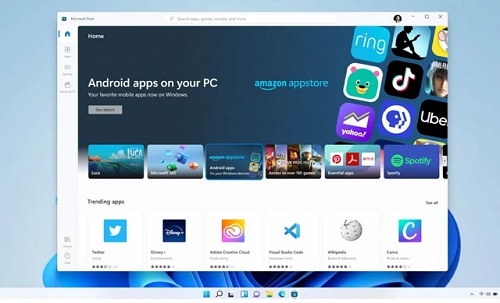
2、然后,找到“Windows Installer”并点击,如果是“已停止”就点击“Windows Installer”情况,点击选择“启动”即可。
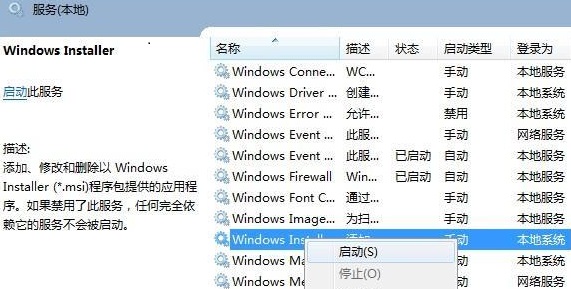
3、接着,点击找到windows/system32/目录下的cmd,再右键点击“以管理员身份运行”的选项。
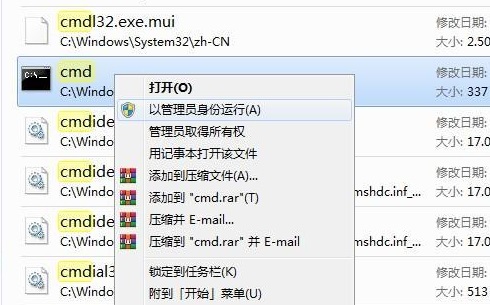
4、输入“regsvr32 msi.dll”命令,按下回车键,当屏幕提示“DllRegisterServer在msi.dll已成功”即可。
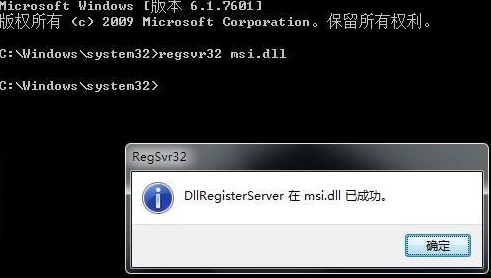
文中关于win11的知识介绍,希望对你的学习有所帮助!若是受益匪浅,那就动动鼠标收藏这篇《如何解决Win11无法打开安装程序包的问题》文章吧,也可关注golang学习网公众号了解相关技术文章。
声明:本文转载于:纯净之家 如有侵犯,请联系study_golang@163.com删除
相关阅读
更多>
-
501 收藏
-
501 收藏
-
501 收藏
-
501 收藏
-
501 收藏
最新阅读
更多>
-
387 收藏
-
240 收藏
-
492 收藏
-
320 收藏
-
351 收藏
-
127 收藏
-
317 收藏
-
260 收藏
-
261 收藏
-
499 收藏
-
498 收藏
-
425 收藏
课程推荐
更多>
-

- 前端进阶之JavaScript设计模式
- 设计模式是开发人员在软件开发过程中面临一般问题时的解决方案,代表了最佳的实践。本课程的主打内容包括JS常见设计模式以及具体应用场景,打造一站式知识长龙服务,适合有JS基础的同学学习。
- 立即学习 543次学习
-

- GO语言核心编程课程
- 本课程采用真实案例,全面具体可落地,从理论到实践,一步一步将GO核心编程技术、编程思想、底层实现融会贯通,使学习者贴近时代脉搏,做IT互联网时代的弄潮儿。
- 立即学习 516次学习
-

- 简单聊聊mysql8与网络通信
- 如有问题加微信:Le-studyg;在课程中,我们将首先介绍MySQL8的新特性,包括性能优化、安全增强、新数据类型等,帮助学生快速熟悉MySQL8的最新功能。接着,我们将深入解析MySQL的网络通信机制,包括协议、连接管理、数据传输等,让
- 立即学习 500次学习
-

- JavaScript正则表达式基础与实战
- 在任何一门编程语言中,正则表达式,都是一项重要的知识,它提供了高效的字符串匹配与捕获机制,可以极大的简化程序设计。
- 立即学习 487次学习
-

- 从零制作响应式网站—Grid布局
- 本系列教程将展示从零制作一个假想的网络科技公司官网,分为导航,轮播,关于我们,成功案例,服务流程,团队介绍,数据部分,公司动态,底部信息等内容区块。网站整体采用CSSGrid布局,支持响应式,有流畅过渡和展现动画。
- 立即学习 485次学习
